Smart Switch apparaît comme un révolutionnaire pour les utilisateurs de Mac qui recherchent une connectivité et des capacités de transfert de fichiers sans effort. Alors que nous nous lançons dans cette exploration, nous plongeons dans le monde de Smart Switch pour Mac, découvrant ses fonctionnalités, son processus d'installation et ses solutions de dépannage. Rejoignez-nous dans un voyage pour démystifier le voile de Smart Switch et utilisez-le facilement sur Mac.

Tout d'abord, pour comprendre Smart Switch pour Mac, vous devez vous renseigner sur Samsung Smart Switch. Il existe différentes versions de Smart Switch, Android, iOS, Windows et Mac. La version Smart Switch pour Mac peut sauvegarder et restaurer les fichiers Samsung sur les ordinateurs Mac.
* Objectif : Smart Switch pour Mac est conçu pour simplifier le processus de transfert de divers types de données, notamment des contacts, des messages, des photos, des vidéos, des calendriers et bien plus encore, d'un appareil Samsung Galaxy vers un Mac et vice versa.
* Compatibilité : le logiciel est compatible avec une gamme d'appareils Samsung Galaxy fonctionnant sous Android 4.3 ou supérieur. De plus, Mac OS X 10.9 et versions ultérieures sont pris en charge.
* Sauvegarde et restauration : Smart Switch permet aux utilisateurs de créer des sauvegardes de leur appareil Samsung sur leur Mac. Cette sauvegarde peut être utile en cas de perte, de dommage ou lors du passage à un nouvel appareil. Les utilisateurs peuvent ultérieurement restaurer cette sauvegarde sur le même appareil Samsung ou sur un autre appareil Samsung.
* Types de données : les utilisateurs peuvent transférer divers types de données, notamment des contacts, des messages, des journaux d'appels, des photos, des vidéos, de la musique, des événements de calendrier, etc.
* Mises à jour du micrologiciel : Smart Switch peut également fournir un moyen de mettre à jour le micrologiciel d'un appareil Samsung Galaxy, garantissant ainsi que l'appareil dispose des dernières améliorations logicielles et correctifs de sécurité.
+ Facilité de transfert de données : le transfert entre les appareils mobiles Samsung et les ordinateurs Mac est simple et sûr.
+ Large compatibilité : prend en charge la plupart des téléphones/tablettes Samsung Galaxy et macOS.
+ Types de données complets : prend en charge le transfert de divers types de données, y compris des informations de base telles que des contacts et des fichiers multimédias tels que des photos, des vidéos, des applications, etc.
+ Interface conviviale : offre généralement une interface conviviale avec des instructions étape par étape, la rendant accessible même aux utilisateurs qui ne sont peut-être pas férus de technologie.
- Limitation de connexion : vous ne pouvez utiliser la connexion USB qu'entre les appareils Mac et Samsung.
- Limitation de la plate-forme : Smart Switch est conçu spécifiquement pour les appareils Samsung, ce qui limite son utilité pour les utilisateurs d'appareils d'autres fabricants.
- Problèmes occasionnels : comme tout logiciel, Smart Switch peut occasionnellement rencontrer des problèmes ou des bugs pouvant affecter la fluidité du processus de transfert de données.
- Fonctionnalités limitées pour le transfert : seule la fonction de sauvegarde et de restauration est disponible pour le transfert de données Samsung et Mac. Il ne permet pas aux utilisateurs de visualiser les fichiers détaillés sur leur ordinateur avant la sauvegarde.
En savoir plus : Partager des moments sans fil - Photos Bluetooth d'iPhone vers Android
Samsung Smart Switch est sûrement disponible pour Mac. Ainsi, vous pouvez le télécharger sur votre ordinateur de bureau MacBook ou Mac. Alors, où pouvez-vous télécharger Smart Switch pour Mac ? En fait, vous recherchez « Samsung Smart Switch » sur votre Mac et vous verrez cette page : https://www.samsung.com/us/support/owners/app/smart-switch. Ensuite, vous pouvez télécharger directement le package d'installation Mac.
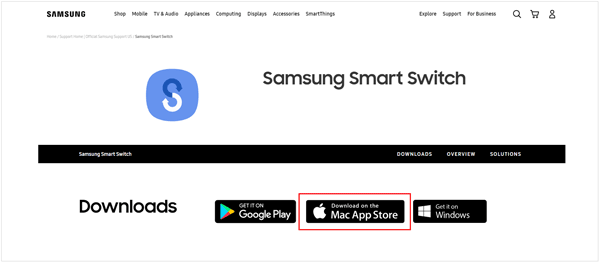
Le cœur de notre exploration réside dans la partie 3, où nous vous guidons tout au long du processus d'installation de Smart Switch sur votre Mac. Étape par étape, libérez le potentiel de Smart Switch en vous montrant comment transférer des fichiers de manière transparente, créant ainsi un pont entre votre Mac et vos appareils Samsung Galaxy.
Étape 1 : Après avoir téléchargé Smart Switch sur un ordinateur Mac, double-cliquez sur le fichier.
Étape 2 : Appuyez sur le fichier d'installation et cliquez plusieurs fois sur « Continuer ». Cliquez ensuite sur « Accepter » et « Installer ». Après un certain temps, Smart Switch sera installé avec succès sur votre Mac.
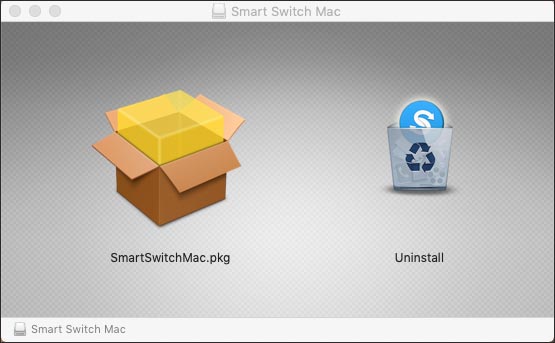
Étape 1 : Lancez Smart Switch sur l'appareil Mac et cliquez sur « J'accepte » et « OK ».
Étape 2 : Connectez votre appareil Samsung Galaxy à l'ordinateur Mac avec un câble USB. Une fois terminé, cliquez sur " Sauvegarde " pour sélectionner les types de fichiers, puis cliquez sur l'icône " Sauvegarde " sur le bouton pour transférer les fichiers Samsung sur votre MacBook.
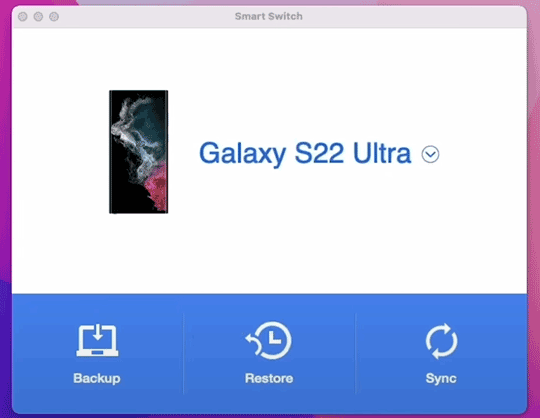
Étape 3 : Pour restaurer vos données de sauvegarde sur votre appareil Samsung Galaxy, vous pouvez cliquer sur « Restaurer » > « Sélectionnez vos données de sauvegarde ». Cochez ensuite les éléments souhaités et cliquez sur « OK » pour importer les données sur votre téléphone mobile.
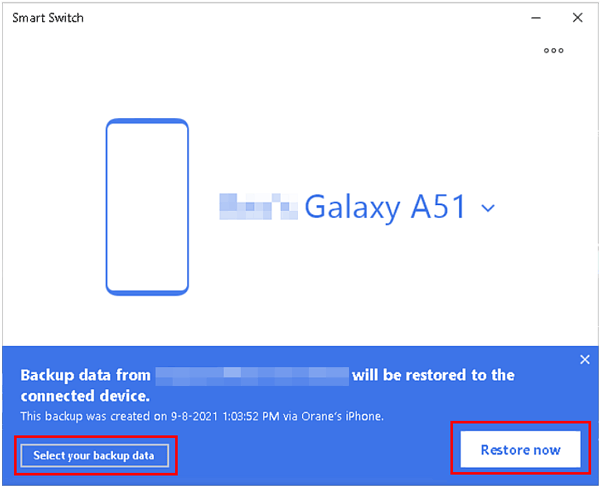
Lectures complémentaires : Smart Switch iPhone : comment cela fonctionne et quelle alternative sélectionner
Comme pour toute technologie, des défis peuvent survenir. Dans ce segment, nous abordons les problèmes courants rencontrés lors de l’utilisation de Smart Switch sur Mac. Des problèmes de connectivité aux erreurs de transfert de données, explorez des solutions pratiques pour garantir une expérience fluide et sans problème avec Smart Switch.
Problèmes de compatibilité
Même si Smart Switch prend en charge Mac OS X 10.9 et versions ultérieures, il ne peut parfois pas fonctionner correctement si la version de l'application ou le système d'exploitation est ancien. Assurez-vous que votre Mac et votre application Smart Switch fonctionnent sur les dernières versions. Recherchez les mises à jour pour votre macOS et le logiciel Smart Switch.
Le commutateur intelligent plante ou se bloque
Parfois, Smart Switch se bloque pendant le transfert. Si Smart Switch plante ou se bloque pendant le processus, essayez de redémarrer l'application Smart Switch et votre Mac.
Aucune détection des données de sauvegarde iOS
En général, il peut détecter et restaurer la sauvegarde iTunes sur un appareil Samsung Galaxy. Cependant, il arrive parfois qu'il ne puisse pas reconnaître votre fichier de sauvegarde iTunes sur votre Mac. Dans ce cas, veuillez relancer Smart Switch ou le réinstaller, et assurez-vous que votre fichier de sauvegarde iOS est stocké dans le dossier par défaut.
Limitation du périphérique de destination
Lorsque vous exécutez Smart Switch sur Mac, il ne peut établir la connexion qu'entre votre Mac et vos appareils Galaxy, y compris les téléphones et tablettes Samsung Galaxy. Cela ne peut pas fonctionner pour les appareils mobiles non Samsung.
Restriction d'aperçu
Vous pouvez sélectionner des types de fichiers avant de sauvegarder ou de restaurer des données, mais aucun aperçu n'est disponible pour vos fichiers. Ainsi, Smart Switch ne vous permet pas de transférer des fichiers de manière sélective.
Transfert incomplet des applications et des données d'applications
Il peut sauvegarder certaines applications et données d'applications sur un ordinateur Mac, mais toutes les applications ne sont pas prises en charge. Certaines applications sont incompatibles avec Smart Switch, l'application ne peut donc pas sauvegarder les données de ces applications.
En diversifiant notre perspective, nous explorons des alternatives à Smart Switch qui s'adressent aux utilisateurs Mac à la recherche de flexibilité dans les solutions de transfert de fichiers. Explorez une gamme d'options au-delà de Smart Switch, en tenant compte de vos préférences et de vos besoins spécifiques.
En tant qu'outil de transfert direct, Samsung Data Transfer est un programme efficace pour copier divers fichiers d'un téléphone à un autre. Il prend en charge une large gamme de téléphones mobiles, y compris la plupart des smartphones et tablettes Android et Apple. Ainsi, vous pouvez transférer des données d'Android vers Android , d'Android vers iOS, d'iOS vers Androd et d'iOS vers iOS .
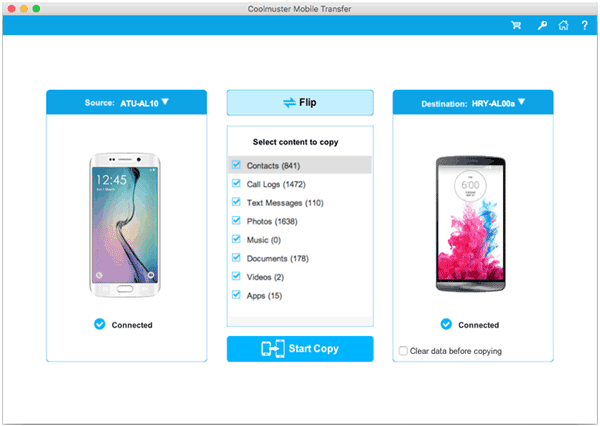
- Prend en charge la plupart des appareils Samsung ainsi que d'autres appareils mobiles Android, iPhones, iPads et iPod touch.
- Copiez des photos , des vidéos, de la musique, des applications, des contacts, des SMS, des documents et bien plus encore à la fois.
- Android 4.0 ou version ultérieure et iOS 5.0 ou version ultérieure sont bien compatibles avec celui-ci.
- Mac OS X 10.9 et Windows 7/8/10/11 sont pris en charge.
- Aucune perte de données ou de qualité de fichier.
Téléchargez l'alternative sur votre Mac pour l'essayer.
AirDroid est une autre application de transfert de fichiers pour remplacer Smart Switch sur Mac. Cette application vous permet d'envoyer des fichiers depuis votre téléphone mobile vers un ordinateur Mac/Windows via un réseau, tels que des images, des chansons, des PDF, etc. Cependant, elle nécessite que vos appareils soient connectés au même réseau.
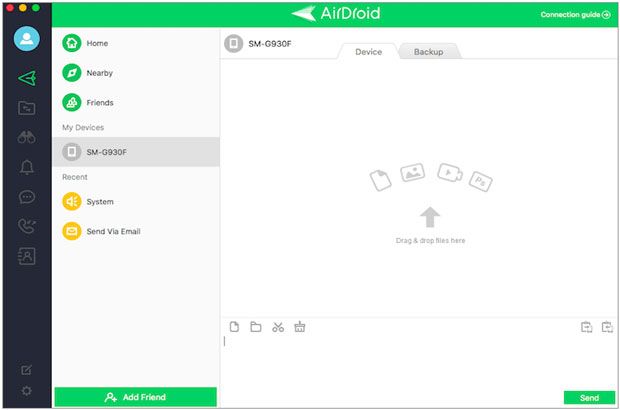
- Transférez des fichiers entre des appareils mobiles et des ordinateurs sans fil.
- Le transfert à distance est pris en charge.
- Accédez aux fichiers de votre téléphone sur votre ordinateur Mac avec le Web AirDroid.
- Diffusez l'écran de votre téléphone sur l'ordinateur .
Send Anywhere prend en charge macOS 10.10 ou version ultérieure, vous pouvez donc l'utiliser pour envoyer des fichiers sur Mac sans Smart Switch. Ce service de partage de fichiers est connu pour sa simplicité et sa polyvalence, permettant aux utilisateurs de partager facilement des fichiers sans avoir besoin de configurations complexes.
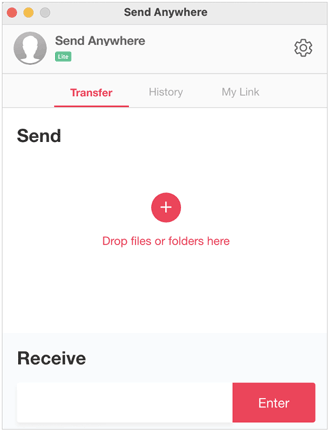
- Compatible avec diverses plateformes, notamment Android, iOS, Windows, macOS et les navigateurs Web.
- Vous permet d'envoyer des fichiers sans avoir besoin d'enregistrer un compte.
- Prend en charge diverses méthodes de transfert, notamment une clé à six chiffres, un code QR ou un lien direct.
- Utilisez le cryptage de bout en bout pour protéger les fichiers pendant le transit, garantissant que seul le destinataire prévu peut accéder au contenu partagé.
Notre parcours à travers Smart Switch pour Mac a dévoilé un monde de possibilités pour un transfert de données rationalisé. À mesure que la technologie évolue, les outils qui facilitent notre connectivité numérique évoluent également. Que vous choisissiez Smart Switch ou optiez pour l'une des alternatives, comme Samsung Data Transfer , Send Anywhere et AirDroid, l'objectif primordial reste le même : combler le fossé entre votre Mac et les autres appareils de manière transparente.
Articles Liés
Alternatives fabuleuses à l'explorateur de fichiers ES | Organisez facilement vos fichiers
Comblez le fossé entre Android et Mac : 4 méthodes simples pour la connexion des appareils
Transférez sans effort des photos de Samsung vers Mac en quelques clics
Top 10 des alternatives de transfert de fichiers Android [Plus informatif]
Transférez facilement des fichiers de OnePlus vers Mac | 4 méthodes éprouvées
Connectez le téléphone Android au PC via Wi-Fi de 5 manières
Copyright © samsung-messages-backup.com Tous droits réservés.